为满足不同数据存储的需求,我们可能需要将文件系统转换为磁盘格式。例如,FAT32具有良好的兼容性,经常在U盘的文件系统中使用,但不适合4 GB以上的大文件存储,因此可能需要转换为 exFAT、 NTFS等格式。
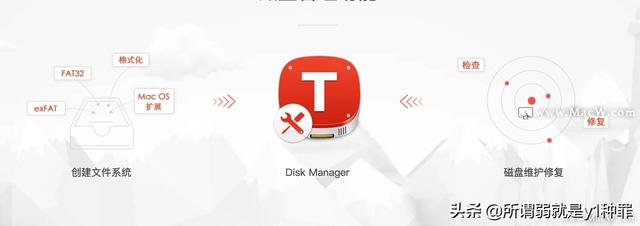
Tuxera NTFS for mac是一款可以转换 Mac系统磁盘格式的软件,它可以将FAT32格式转换成 NTFS、 exFAT格式。下一步,我们将具体演示如何操作。
在 Mac系统中,我们可以通过 Finder的应用程序或者状态菜单来打开 mac磁盘管理功能,以实现磁盘格式转换。 在应用程序中打开 在 Finder窗口打开之后,如图所示,打开应用程序选项,找到 TuxeraDisk Manager程序。
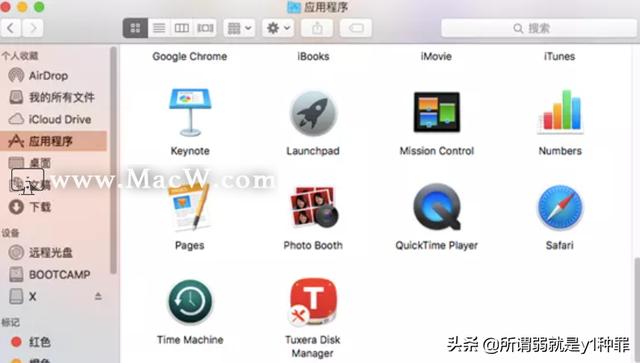
使用 Tuxera NTFS for mac磁盘管理功能,打开 Tuxera Disk Manager程序,如图所示。
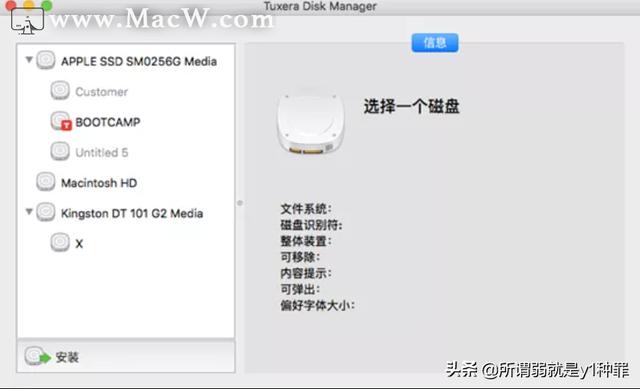
打开状态菜单 除用 Finder程序打开软件之外,我们还可以通过点击系统右上角状态菜单中的“T”按钮,来打开 mac的 Tuxera NTFS的菜单选项。
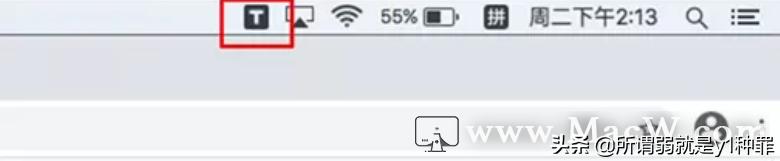
从 Tuxera NTFS for mac菜单选项中的“Disk Manager”按钮。
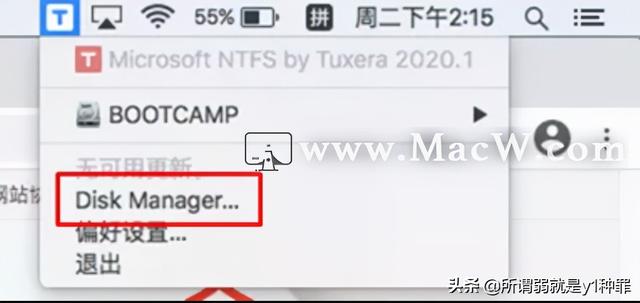
即可开启Tuxera NTFS for mac的磁盘管理功能。
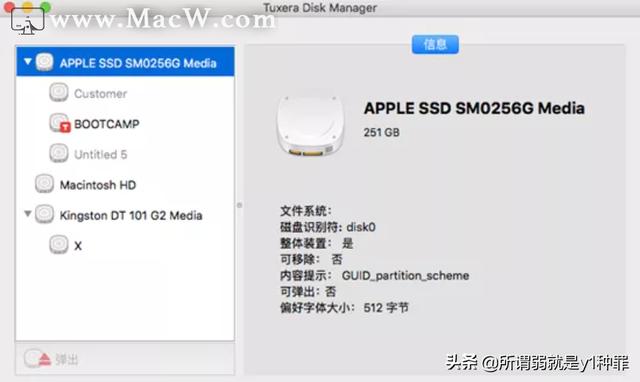
开启磁盘管理功能窗口后,如图所示,选择目标盘,通过信息窗口确认磁盘信息。这个例子使用的磁盘是一个采用MS-DOS (FAT32)文件系统的U盘。
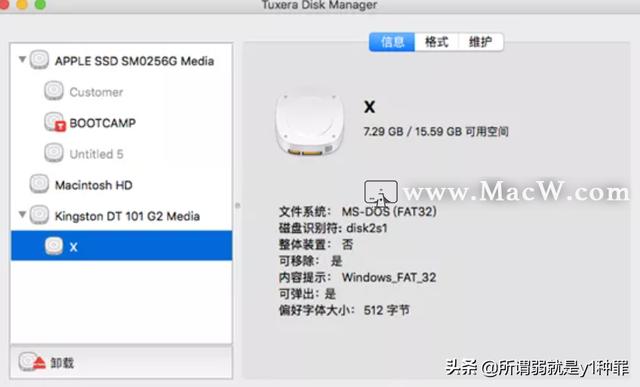
接下来,点击右边的功能面板中的“格式”选项,进入 TuxeraNTFS for mac格式转换功能。
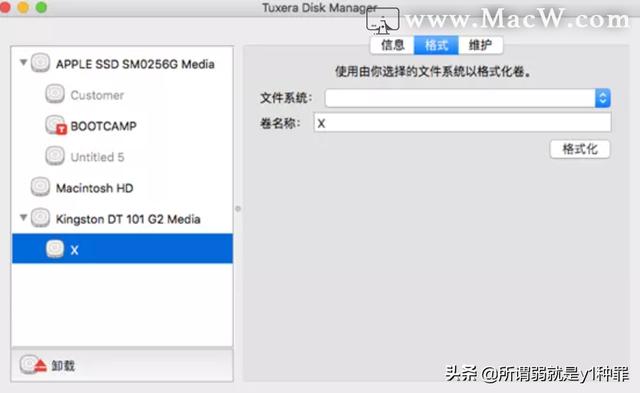
Tuxera NTFS for mac如图所示,提供了各种文件系统格式转换选项,其中包括 NTFS、 exFAT、FAT32。
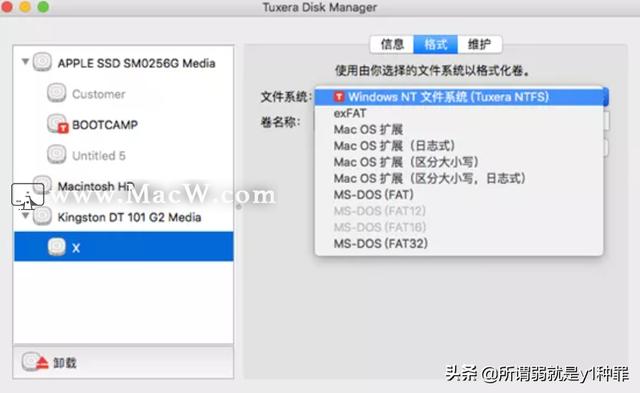
对于这种情况,我们将把原来文件系统的U盘转换成原来的MS-DOS (FAT32)文件系统U盘。exFAT文件系统是一个适合闪存的文件系统,可以解决FAT32不支持4 G以上大文件的问题。 可以看到,一旦“exFAT”被选中文件系统中的“exFAT”,可以点击格式化按钮进入格式化程序。
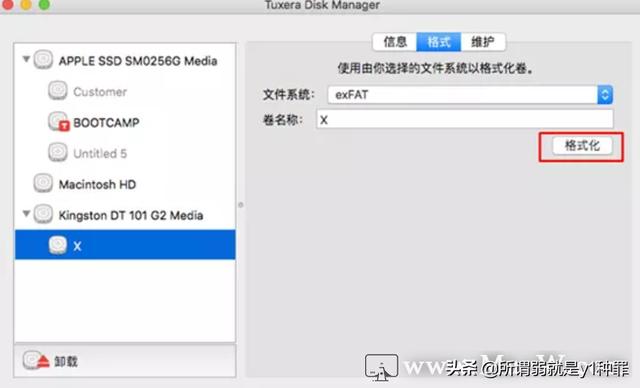
正式进行格式化前,该软件提示提示所有数据删除。如果确认正确,我们就可以点击 Continue以完成U盘的格式转换。

Tuxera NTFS是一款非常好用的Mac完全读写软件,它解决了Mac系统对NTFS读写困难的问题,另外,利用该软件提供的格式化功能,也可以实现在Mac上转换磁盘文件系统格式。有需要的朋友欢迎到macw下载!